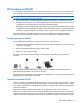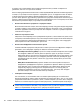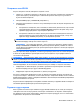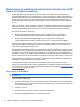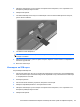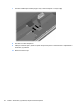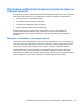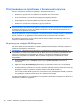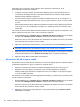HP ProBook Notebook PC User Guide - Windows Vista
Свързване към WLAN
За да се свържете с WLAN, извършете следните стъпки:
1. Уверете се, че WLAN устройството е включено. Ако е включено, индикаторът за безжична
връзка свети (бяло). Ако индикаторът за безжична връзка не свети (жълто), натиснете
бутона за безжична връзка.
2. Изберете Start (Старт) > Connect to (Свързване с).
3. Изберете своята WLAN от списъка и след това
въведете ключа за защита на мрежата, ако
е необходимо.
●
Ако мрежата е незащитена, което означава, че всеки може да влезе в нея, ще се появи
предупреждение. Щракнете върху Connect Anyway (Свържи се въпреки това), за да
приемете предупреждението и да направите връзката.
●
Ако мрежата е WLAN със защита, ще получите запитване за въвеждане
на ключа за
защита на мрежата, който представлява код за защита. Въведете кода, а след това
щракнете върху Connect (Свързване), за да направите връзката.
ЗАБЕЛЕЖКА: Ако няма изброени безжични мрежи WLAN, значи сте извън обхвата на
безжичния маршрутизатор или точката за достъп.
ЗАБЕЛЕЖКА: Ако не виждате мрежата, с която искате да се свържете, щракнете върху
Set up a connection or network (Инсталиране на връзка или мрежа). Показва се списък с
опции. Можете да изберете ръчно да търсите мрежа и да се свържете с нея или да създадете
нова мрежова връзка.
След като връзката бъде направена, поставете курсора върху иконата за състояние на мрежата
в областта за уведомяване в десния край на лентата на задачите, за да проверите името и
състоянието на връзката.
ЗАБЕЛЕЖКА: Функционалният обхват (разстоянието, до което достигат безжичните сигнали)
зависи от реализацията на WLAN, производителя на маршрутизатора и смущенията от други
електронни устройства или конструктивни препятствия като стени и подове.
Повече информация за използването на WLAN може да се намери от следните източници:
●
Информация от вашия интернет доставчик и указанията на производителя към вашия
безжичен маршрутизатор и другото WLAN оборудване
●
Информация и връзки към уебсайтове от „Помощ и поддръжка“
За списък с обществени WLAN близо до вас се обърнете към вашия интернет доставчик или
потърсете в интернет. Уебсайтове, на които има списъци с обществени WLAN, са Cisco Internet
Mobile Office Wireless Locations, Hotspotlist и Geektools. За всяка обществена WLAN проверявайте
цената и изискванията за връзка.
За допълнителна информация за свързване на вашия компютър с фирмена WLAN се обърнете
към вашия мрежов администратор или компютърен отдел.
Роуминг в друга мрежа
Когато преместите компютъра в обхвата на друга WLAN, Windows ще се опита да се свърже с
тази мрежа. Ако опитът бъде успешен, компютърът автоматично се свързва с новата мрежа.
Ако Windows не разпознае новата мрежа, извършете същата процедура, която сте използвали
първоначално за връзка със своята WLAN.
Използване на WLAN 21